Mục lục trên trang này
Ứng dụng google drive là giài pháp lưu trữ đám mây rất phổ biến hiện nay. Bạn có thể dễ dàng sử dụng ở bất cứ đau chỉ có kết nối mạng internet là được. Phù hợp với nhiều thiết bị khác nhau như: Máy tính, laptop, Pc, Macbook, điện thoại thông minh….Có thể sử dụng google drive online từ trình duyệt web. Hoặc tải google drive PC, App androi, App store IOS. Để tiện lợi cho việc sử dụng hơn, bạn nên tải google driver về PC. Cach download, cài đặt và sử dụng như sau.
Những tính năng của google driver
- Phù hợp với nhiều định dạng file khác nhau như: Hình ảnh, video, tài liệu, văn bản soạn thảo… Lên google drive với dung lượng miễn phí lên đến 15GB.
- Dễ dàng thao tác chỉnh sửa các file tài liệu ở bất kỳ đau, chia sẽ file dữ liệu được với nhiều nhóm người trên máy tính hoặc thiết bị di động.
- Tạo nội dung mới dễ dàng bằng các ứng dụng soạn thảo có sẵn trong google drive như: Word, excel…
- Dễ truy cập và đồng bộ hóa dữ liệu trên mọi thiết bị.
- Đặc biệt an toàn và bảo mật khi sử dụng.
Cấu hình máy tính tải google drive để sử dụng
Để tải Google drive yêu cầu máy tính sử dụng hệ điều hành win 7, 10. Cấu hình phần cứng máy tính dung lượng Ram 4gb trở lên.
Sử dụng online Google Driver yêu cầu các trình duyệt web như: Chrome, Firefox, Microsofe Edge, Safari đối với Ipad, macbook.
Các trình duyệt khác thì có thể sử dụng được, nhưng sẽ bị hạn chế một vài tính năng có trong google drive.
Hướng dẫn cách tải google drive PC
Hiện tại google driver đã thay đổi sang sử dụng trực tiếp trên trình web. Không còn cung cấp tải google drive pc nữa. Chi cung cấp ứng dụng tải và cài đặt giúp đồng bộ hóa dữ liệu giữa máy tính với lưu trữ google driver mà thôi. “Backup and Sync“. Nếu bạn muốn cài đặt ứng dụng đồng bộ hóa dữ liệu google drive thì nhấp vào link tải google driver đồng bộ hóa dữ liệu.
Sau khi tải về nhấp vào chạy file. Khi chạy cài đặt xong sẽ có thông báo như hình bên dưới. Đăng nhập vào tài khoản google của mình để đồng bộ hóa dữ liệu máy tính với google driver.
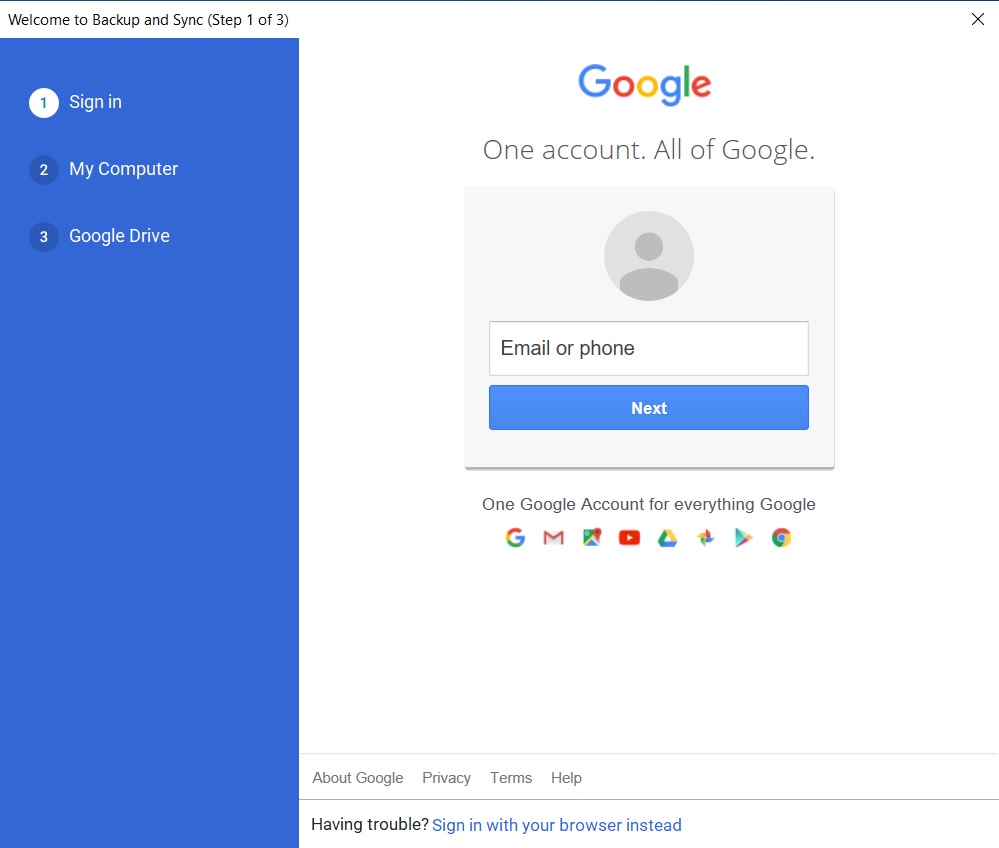
Hướng dẫn cách sử dụng google driver
Nếu bạn là người mới tải google drive về sử dụng. Chưa hiểu rõ hết cách sử dụng các tính năng, giao diện, trình soạn thảo, bản tính. Thì có thể tham khảo cách sử dụng chi tiết các bước như sau.
Bước 1: Đăng nhập vào tài khoản Google drive
Mở trình duyệt web chrome lên. Nhập vào đường dẫn ” driver.google.com”. Sau đó nhận tài khoản gmail của bạn.

Bước 2: Khi đăng nhập tài khoản gmail để sử dụng Google drive. Bạn sẽ vào giao diện Google drive của tôi.
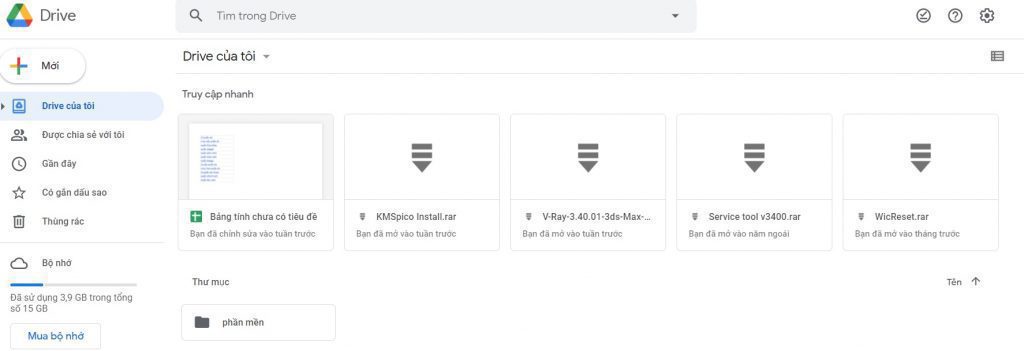
Bược 3: Tải file, thư mục tập tin lên google drive.
Các loại file tải lên được như: Tài liệu word, excel, hình ảnh, âm thanh, video….Nhấp vào Mới -> chọn tải tệp lên hoặc tải thư mục lên.

Bước 4: Tạo file, soạn thảo, bản tính trực tiếp trên google drive
Nhấp vào mục Mới -> Chọn vào tài liệu cần tạo như: Google tài liệu, google trang tính, google trang trình bày, google biểu mẫu, google bản vẽ, google my maps, google site..
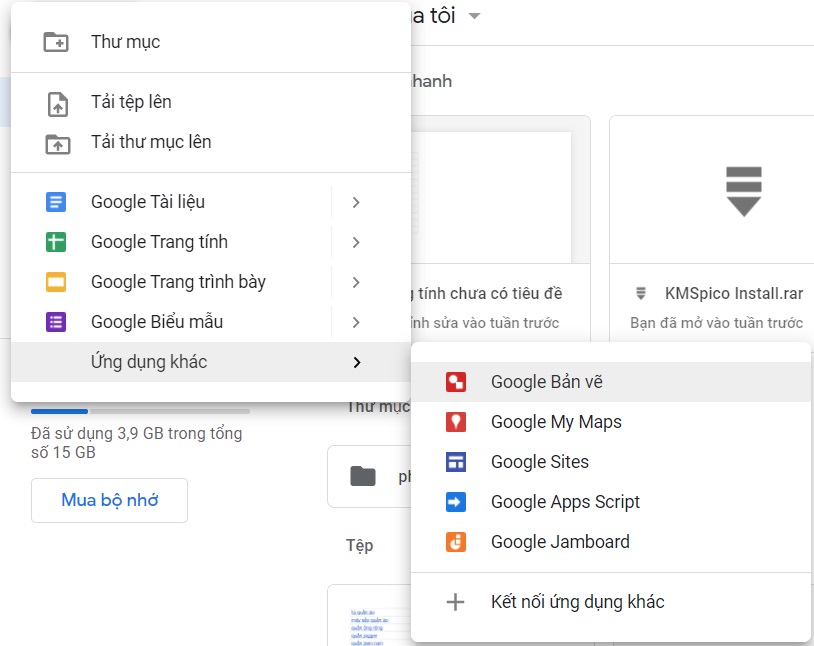
Bước 5: Chia sẽ và sắp xếp các file, thư mục google drive
Bạn có thể chia sẽ các file word, excel, thư mục để người khác có thể xem, chỉnh sữa.
Nhấp chuột phải vào file cần chia sẻ -> chọn chia sẻ ->
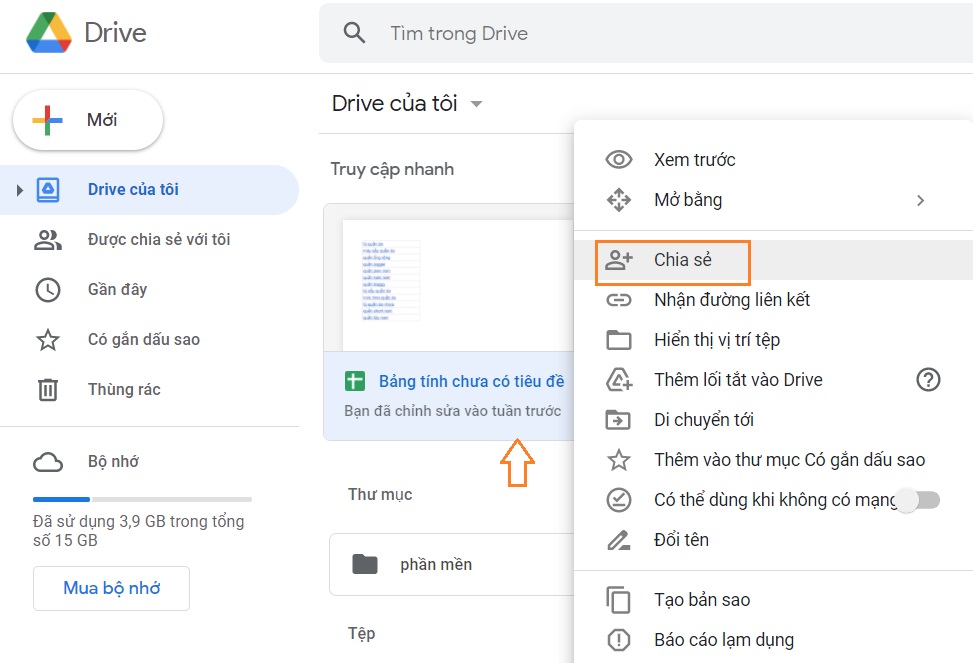
Chia sẽ với 1 người cụ thể bằng hoặc nhiều người. Bằng cách nhập địa chỉ gmail người đó, hoặc nhập địa chỉ gmail vào nhiều cùng 1 lúc.
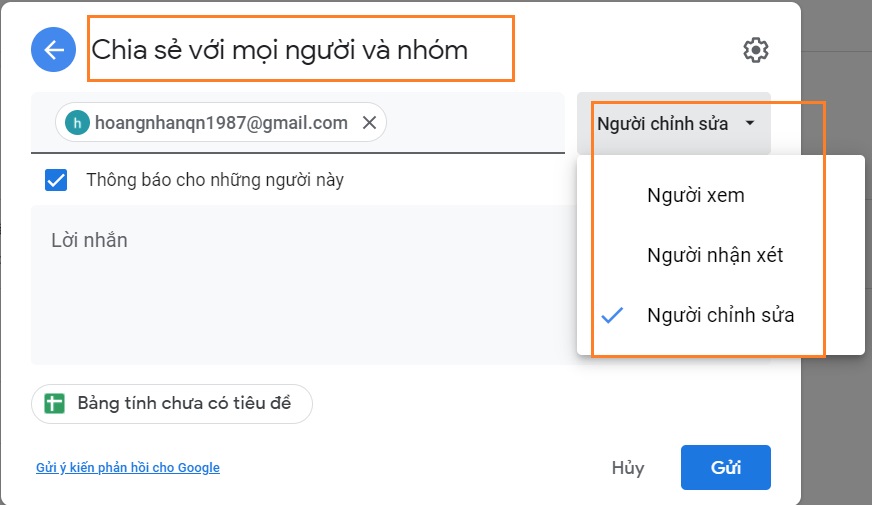
Chia sẻ công khai với tất cả mọi người vào phần “ Nhận đường liên kết”. Nhấp chuột vào mục ” chia sẻ với bất kỳ ai có đường liên kết”. Sau đó copy đường dẫn này và paste vào trang web. Khi mọi người đọc điều có thể tải file này về được.

Cách tải file chia sẻ trên google drive
Những file dữ liệu, phần mền được chia sẻ trên google drive. Cho phép người dùng có thể tải, download ứng dụng được chia sẻ miễn phí. Với tốc độ tải, download nhanh giúp bạn có thể tải được file nhanh chóng. Vậy cách downlad tải phần mền chia sẻ miền phí về máy tính như thế nào?. Bạn có thể thực hiện như sau.
Hướng dẫn các bước tải dữ liệu file từ google drive
Bước 1: Nhấp vào đường link tải file chia sẻ trên google driver. Sau đó bạn sẽ được dẫn đến giao diện web google drive. Lúc này bạn sẽ thấy được file cần tải về. Nhấp đôi chuột trái để mở file ra.
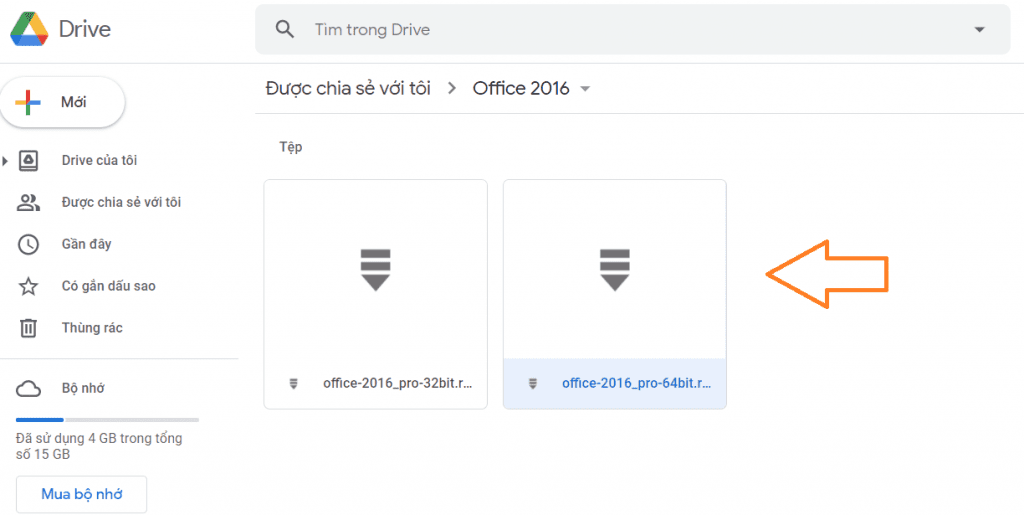
Bước 2: Giao diện tải file xuất hiện như hình bên dưới. Nếu có dung lương lớn thì sẽ không hiển thị được bản xem trước. Hoặc thông báo không quét được virus. Lúc này nhấp vào mục Tải xuống. Nếu có xuất hiện thông báo nhấn tiếp Vẫn tải xuống.
Ngoài ra bạn cũng có thể nhấp chuột vào biểu tượng bên góc phải trên màn hình. Biểu tượng download tải file về máy tính.
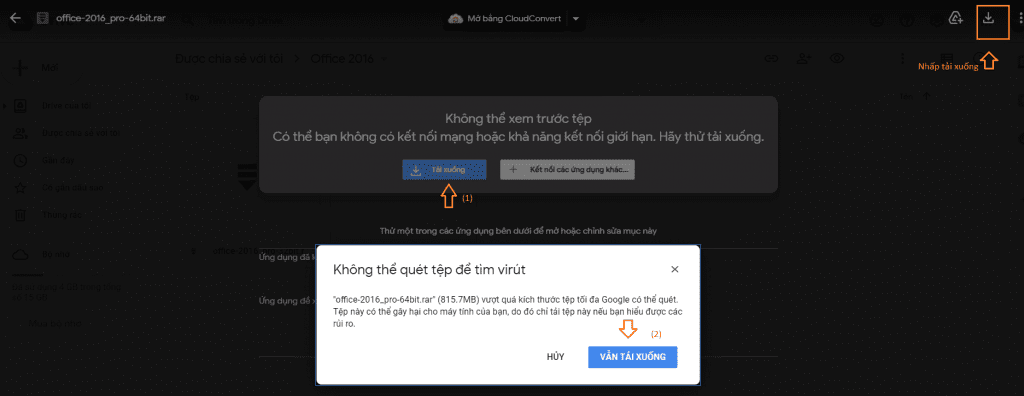
Bảng giá mua gói google drive
Khi bạn đăng nhập sử dụng google drive sẽ được tặng 15Gb sử dụng lưu trữ dữ liệu miễn phí. Khi hết dung lượng này, thì bạn cần phải nâng cấp lên gói google one mua thêm dung lượng lưu trữ.
Bảng giá dung lượng lưu trữ google drive update 2021
- Gói 100GB: 45,000 VNĐ/ tháng hoặc 450,000 VNĐ/ năm.
- Gói 200GB: 69,000 VNĐ/ tháng hoặc 690,000 VNĐ/ năm.
- Gói 2TB: 225,000 VNĐ/ tháng hoặc 2,250,000 VNĐ/ năm.
Để mua thêm dung lượng goolge drive thì bạn cần phải có thể thanh toán VISA. Hoặc các loại tài khoản như trong hình bên dưới.
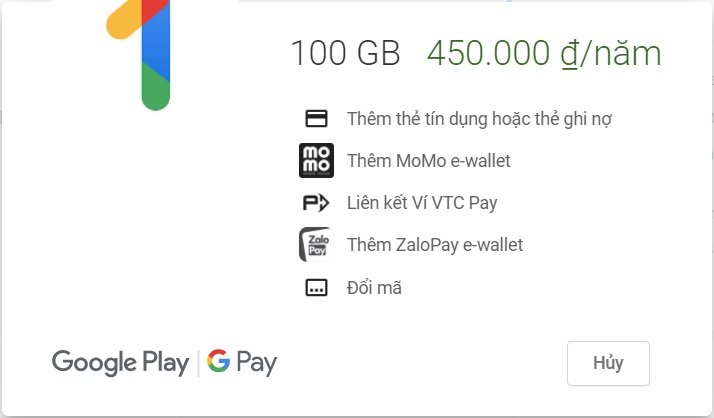
Tìm hiểu về tài khoản google drive UnLimited
Google drive Unlimited là sản phẩm của google nhằm đáp ứng cho những doanh nghiệp, business. Có nhu cầu lưu trữ và chia sẽ file có dung lượng lớn. Không bị giới hạn lưu trữ dung lượng, băng thông upload hay dowload, tải file.
Nguồn gốc tài khoản google drive Unlimited ở việt nam
Để hiểu rỏ hơn về xuất xứ nguồn gốc của tài khoản google driver Unlimited. Thì theo thông tin tìm hiểu từ trên mạng internet. Thì nguồn góc được thông qua các dạng như sau.
1. Dạng tài khoản google drive thông qua trường học
Nguồn gốc của tài khoản Google drive Unlimited này là tài khoản phục vụ cho việc học tập. Được cấp cho học sinh, sinh viên, khi học ra trường thì các tài khoản này sẽ được thu lại. Thường tài khoản có dạng user@edu.vn.
2. Dạng tài khoản google drive trường học bị bán ra ngoài
Nếu mua được dạng tài khoản loại này thì khá an toàn. Vì thuộc dạng cung cấp cho trường học. Nhưng được tuồn bán ra ngoài cho người sử dụng. Thường dạng này được admin quản lý tuồn ra bán chứ không trường kinh doanh.
3. Dạng tài khoản google drive unlimited đăng ký của đại lý google
Do là đại lý trực thuộc của google nên họ hiểu được các quy định, để đăng ký được. Nên họ đăng ký trước hàng loạt Gsuite loại này. Thường số lượng tài khoản rất nhiều từ 2,000 – 10,000 User trong 1 hệ thống.
Lưu ý khi mua tài khoản Google drive Unlimited
- Nếu mua thông qua facebook, thì kiểm tra fb có hoạt động lâu chưa. Xem ngày viết bài bán tài khoản google drive Unlimited là khi nào? Nếu đã đăng lâu mà hiện tại vẫn còn bán là OK.
- Xem thời hạn đăng ký tên miền bao lâu rồi. Vì hệ thống Gsuite chỉ đăng ký được 1 lần. Khi hết hạn là gia hạn lại là có thể sử dụng được.
- Hỏi thăm tài khoán Google Drive Unlimited nguồn gốc từ đau. Xem họ tư vấn như thế nào?.
- Hỏi đơn vị bán tài khoản Google drive Unlimited có tạo được Username không?. Hay đuôi của tên miền là gì?.
Đó là những lưu ý bạn có thể tham khảo, trước khi mua tài khoản Google drive Unlimited. Hy vọng có thể giúp ích cho bạn phần nào, tránh tiền mất mà lại không sử dụng được.
Sửa lỗi chúng tôi rất tiếc. Không tải được link chia sẽ trên google drive
Lỗi khi nhấp vào link tải file trên Google drive thì xuất hiện thông báo. “Chúng tôi rất tiếc. Bạn không thể truy cập vào mục này vì mục này vi phạm Điều khoản dịch vụ của chúng tôi”.
Nguyên nhân không tải được file trên google drive
Do những file cài đặt, phần mền, ứng dụng đước sếp vào dạng quy khạm điều khoản dịch vụ của Google Driver. Nên sẽ bị khóa file và chúng ta không có quyền tải xuống.
Cách khắc phục lỗi tải google drive pc
Thông thường những file thường được liệt kê vào quy khạm điều khoản là file crack, bẻ khóa phần mền, ứng dụng.
- Để khắc phục điều này bạn hãy thử đôi tên file sang tên khác. Khác với tên mặc định của ứng dựng lúc đầu.
- Hoặc có thể tải google drive PC để đồng bộ thư mục máy tính với google driver online.
- Cách khác là nhấp chuột phải vào tên file chọn -> Tạo bản sao. Sau đó chia sẻ đường link từ file bản sao đó xem có được không.
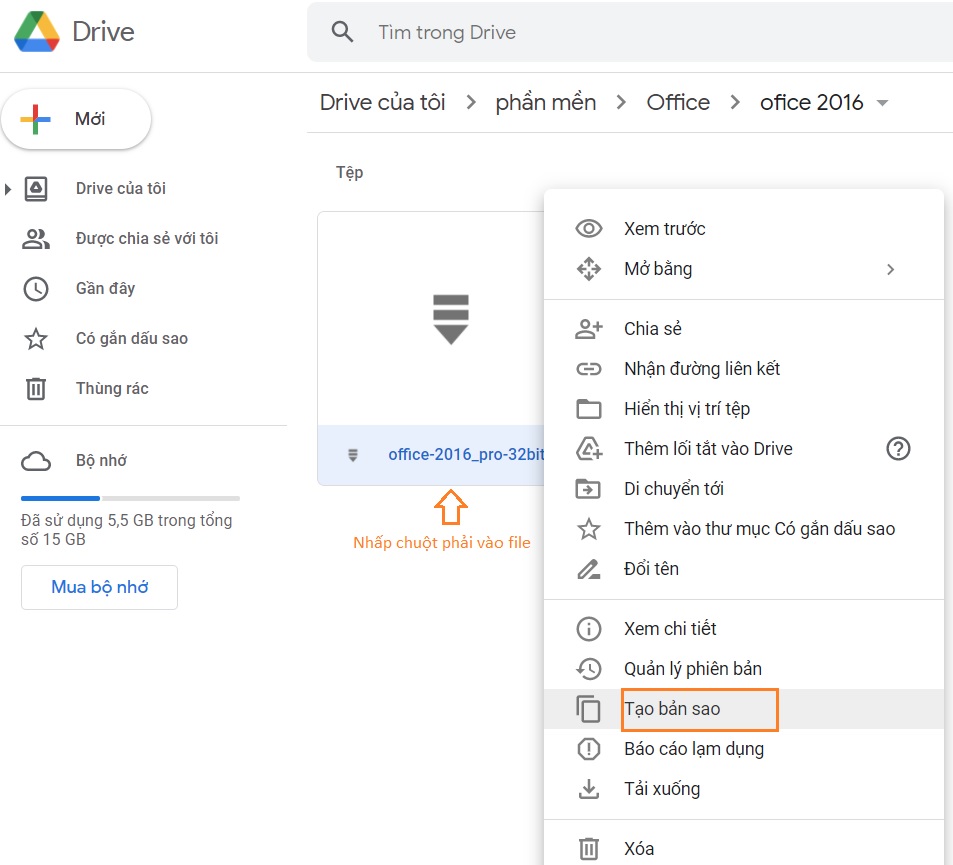
Tổng kết
Như vậy mucindaitin.com đã chia sẽ tổng hợp thông tin về cách tải google drive. Hướng dẫn sử dụng các tính năng của google driver. Cách đồng bộ hóa dữ liệu lữu trữ, backup and Sync Pc. Kèm fix lỗi tải file chia sẻ từ google driver bị lỗi, không tải được. Hy vọng bài viết hưu ích với đọc giả. Nếu có thắc mắc xin hãy để lại bình luận bên dưới, chúng tôi sẽ hổ trợ hết khả năng của mình.

